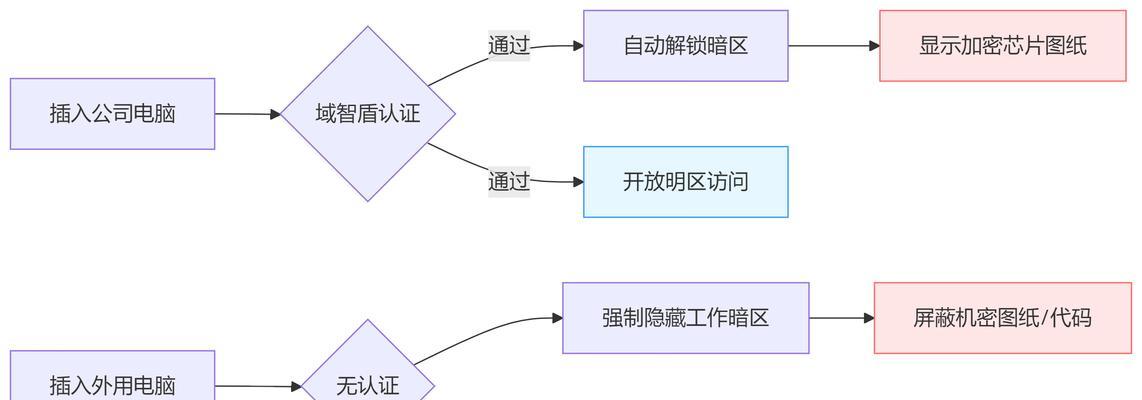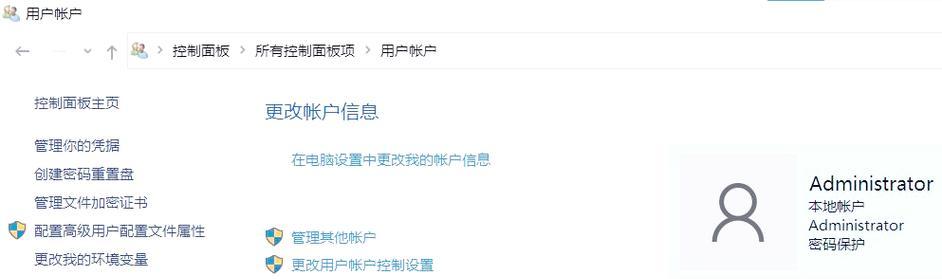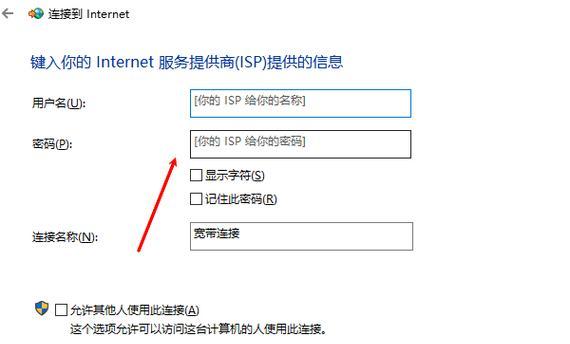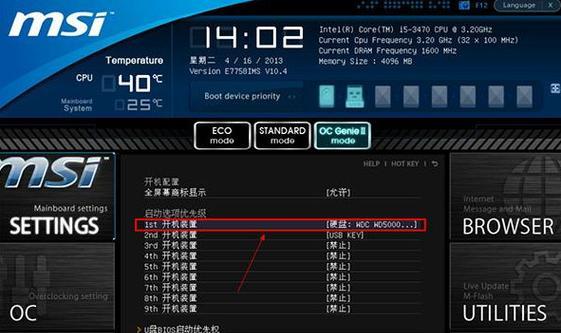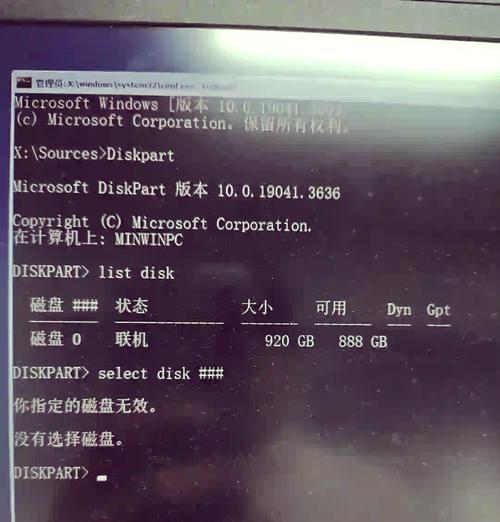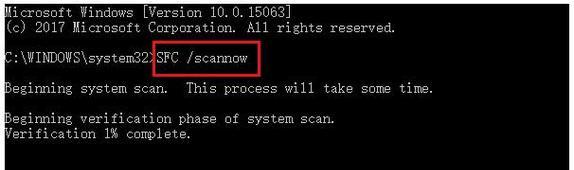在使用电脑过程中,有时会遇到忘记开机密码的情况,这让我们无法正常使用计算机。本文将介绍如何通过使用U盘来破解开机密码,并重新恢复对电脑的控制权。
1.确保准备工具齐全——U盘和可用的电脑。
在开始操作之前,确保您已经准备好了一个可用的U盘和一台可用的电脑,以便进行后续步骤的操作。
2.下载并安装U盘启动工具软件。
在使用U盘破解开机密码之前,需要下载并安装一个专门的U盘启动工具软件,例如“WinPE”。
3.使用U盘制作启动盘。
打开安装好的U盘启动工具软件,按照提示将您的U盘插入电脑,并选择制作启动盘的选项,等待软件自动完成制作过程。
4.设置计算机从U盘启动。
将制作好的U盘启动盘插入需要破解密码的电脑中,并重启电脑。在电脑重启过程中,按下相应的快捷键(通常为F8或ESC)进入启动选项界面,选择从U盘启动。
5.进入U盘启动工具界面。
成功从U盘启动后,您将进入到U盘启动工具的界面,这是一个具有图形化界面的操作系统,类似于正常的Windows系统。
6.重置开机密码。
在U盘启动工具界面上,您可以找到“重置密码”或类似的选项。点击该选项后,按照提示操作,您可以轻松地重置开机密码。
7.设置新的开机密码。
重置密码完成后,您可以选择设置一个新的开机密码。请记住新密码,并确保它安全且容易记忆。
8.退出U盘启动工具。
重置密码完成后,退出U盘启动工具,重新启动电脑。这次您将进入到正常的Windows系统,使用新设置的密码进行登录。
9.登录电脑。
在重新启动电脑后,使用刚刚设置的新密码登录您的账户。您将会发现您已经成功破解了开机密码,并恢复了对电脑的控制权。
10.将U盘从电脑中取出。
确保您已经成功登录电脑后,将U盘从电脑中取出,以免他人使用您的U盘进行破解操作。
11.避免忘记密码的情况发生。
为了避免再次忘记开机密码,建议您将密码设置为容易记忆但不容易猜测的组合,并定期更新密码。
12.注意安全风险。
使用U盘破解开机密码虽然方便,但也存在安全风险。请确保您的U盘和电脑都来自可靠的渠道,以避免遭受恶意软件的攻击。
13.寻求专业帮助。
如果您遇到了无法解决的问题,或者对于U盘破解开机密码操作不太熟悉,建议您寻求专业人士的帮助,以避免可能的损失。
14.了解法律规定。
在进行任何破解行为之前,请确保您了解并遵守所在地区的法律规定。某些地区可能禁止或限制对他人电脑的未经授权访问。
15.U盘破解开机密码:一种重要而实用的技巧。
使用U盘破解开机密码是一种非常实用的技巧,可以帮助我们快速恢复对电脑的控制权。但是请务必记住,只在合法和合理的情况下使用此方法。
通过本文介绍的U盘破解开机密码教程,我们可以轻松地突破电脑安全壁垒,重置密码,并重新获得对电脑的控制权。但请注意,在使用此方法时要遵循法律规定,并确保自己的U盘和电脑来源可靠,以免受到安全威胁。